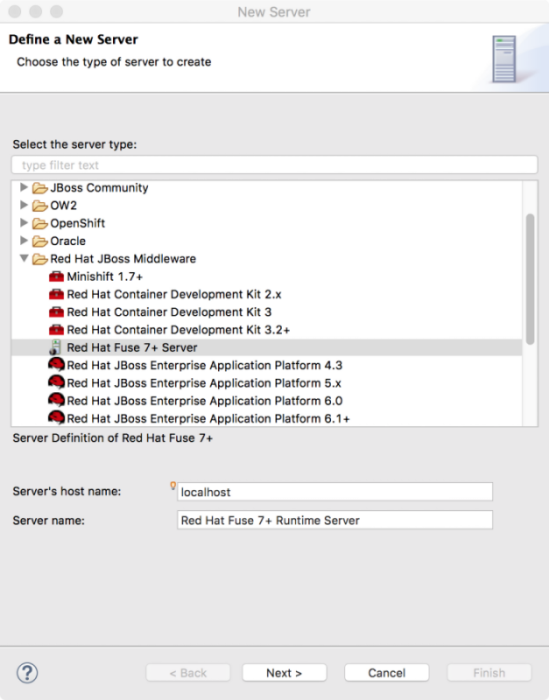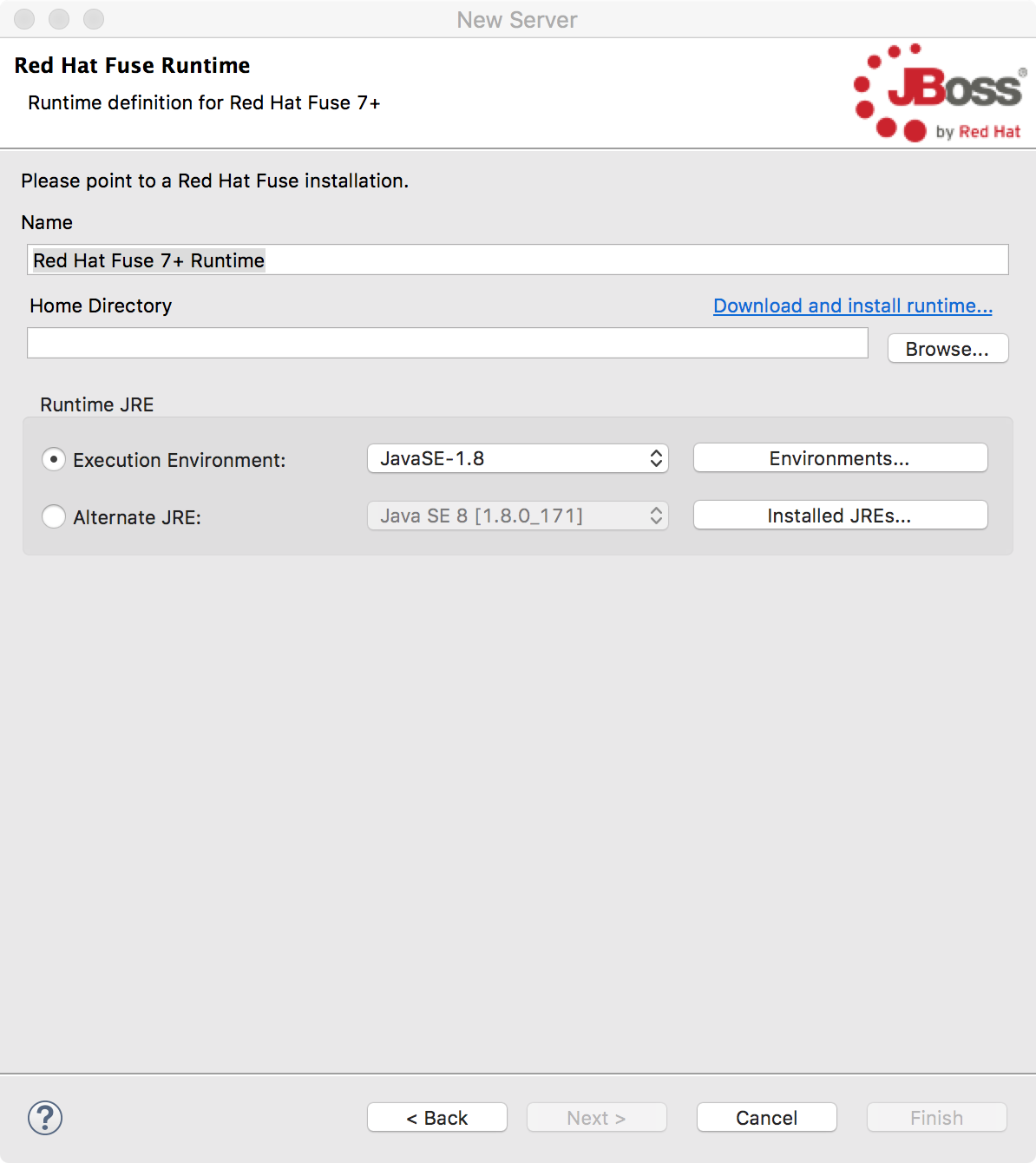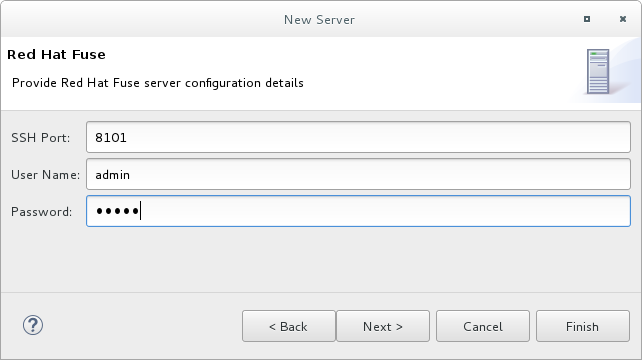第28章 サーバーの管理
Servers ビューを使用すると、Red Hat CodeReady Studio 環境でサーバーを実行および管理できます。
Camel プロジェクトを Red Hat Fuse に公開するための詳細な手順については、29章Fuse Integration プロジェクトのサーバーへの公開 を参照してください。
28.1. サーバーの追加
概要
ツールを使用してサーバーを管理するには、サーバーを Servers リストに追加する必要があります。追加すると、サーバーは Servers ビューに表示されます。ここから、サーバーに接続して Fuse Integration プロジェクトを公開できます。
Red Hat Fuse サーバーを追加する場合は、その installDir/etc/users.properties ファイルを編集し、user=password,role の形式でユーザー情報を追加して、ツールがサーバーへの SSH 接続を確立できるようにすることが推奨されます。
手順
新しいサーバーを Servers ビューに追加する方法は 3 つあります。
Servers ビューで
No servers are available. Click this link to create a new server…をクリックします。注記このリンクは、サーバーが定義されていない場合にのみ Servers ビューに表示されます。プロジェクトを最初に作成したときにサーバーを定義して追加した場合は、Servers ビューにそのサーバーが表示されます。
-
Servers ビューで右クリックしてコンテキストメニューを開き、New
Server の順に選択します。 -
メニューバーで File
New Other Server Server の順に選択します。
Define a New Server ダイアログボックスで、新しいサーバーを追加します。
Red Hat JBoss Middleware ノードを展開して、使用可能なサーバーオプション一覧を公開します。
- 追加するサーバーをクリックします。
Server's host name フィールドで、デフォルト (
localhost) を受け入れます。注記localhostのアドレスは0.0.0.0です。- Server name フィールドで、デフォルトを使用するか、ランタイムサーバーの別の名前を入力します。
Server runtime environment で、デフォルトを使用するか、Add をクリックしてサーバーのランタイム定義ページを開きます。
注記サーバーがマシンにインストールされていない場合は、Download and install runtime をクリックしサイトのダウンロード手順に従って、ここでサーバーをインストールできます。サイトによっては、ダウンロードプロセスを続行する前に、有効なクレデンシャルの提供が必要なこともあります。
- インストール Name のデフォルトを使用します。
- Home Directory フィールドに、サーバーランタイムがインストールされているパスを入力するか、Browse をクリックして検索し、選択します。
Execution Environment の横にあるドロップダウンメニューからランタイム JRE を選択します。
一覧に目的のバージョンが表示されない場合は、Environments をクリックして、表示される一覧からバージョンを選択します。選択した JRE バージョンがマシンにインストールされている必要があります。
注記必要な Java バージョンについては、Red Hat Fuse Supported Configurations を参照してください。
- Alternate JRE オプションはそのままにしておきます。
Next をクリックしてサーバーのランタイム定義を保存し、その Configuration details ページを開きます。
SSH Port のデフォルト (
8101) を受け入れます。ランタイムは SSH ポートを使用して、サーバーの Karaf シェルに接続します。このデフォルトがご自分のセットアップに対して正しくない場合は、サーバーの installDir
/etc/org.apache.karaf.shell.cfgファイルを確認して正しいポート番号を検出できます。User Name フィールドに、サーバーへのログインに使用する名前を入力します。
Red Hat Fuse では、これは Red Hat Fuse の installDir
/etc/users.propertiesファイルに保存されているユーザー名です。注記/etc/users.propertiesファイルのデフォルトのユーザーがアクティベートされている場合 (アンコメント)、[servCnfigDetails] に記載のとおり、ツールは User Name および Password フィールドにデフォルトユーザーの名前およびパスワードを自動入力します。ユーザーが設定されていない場合は、
user=password,roleのフォーマットを使用してそのファイルにユーザーを追加するか (例:joe=secret,Administrator)、karafjaasコマンドセットを使用して設定できます。-
jaas:realms: レルムを一覧表示します。 -
jaas:manage --index 1: 最初の (サーバー) レルムを編集します。 -
jaas:useradd <username> <password>: ユーザーと関連するパスワードを追加します。 -
jaas:roleadd <username> Administrator: 新規ユーザーのロールを指定します。 -
jaas:update: 新しいユーザー情報を使用してレルムを更新します。
サーバーに対して
jaasレルムがすでに選択されている場合は、コマンドJBossFuse:karaf@root>jaas:usersを実行してユーザー名を検出できます。-
- Password フィールドには、サーバーにログインする際に User name で必要なパスワードを入力します。
Finish をクリックしてサーバー設定の詳細を保存します。
サーバーランタイムが Servers ビューに表示されます。
サーバーノードを展開すると、サーバーの JMX ノードが公開されます。